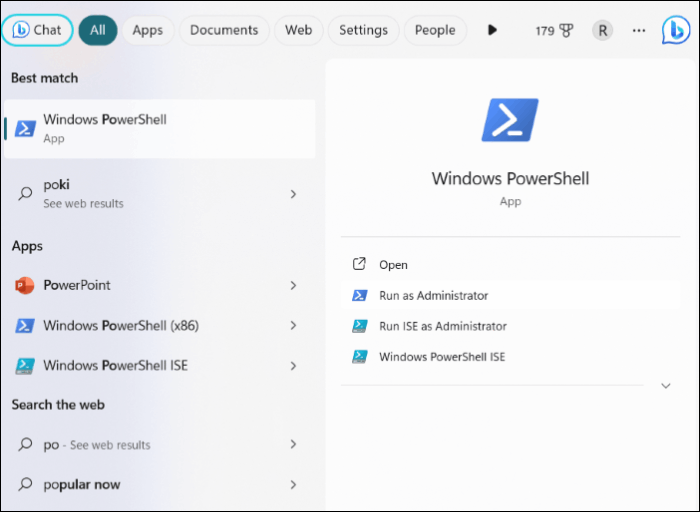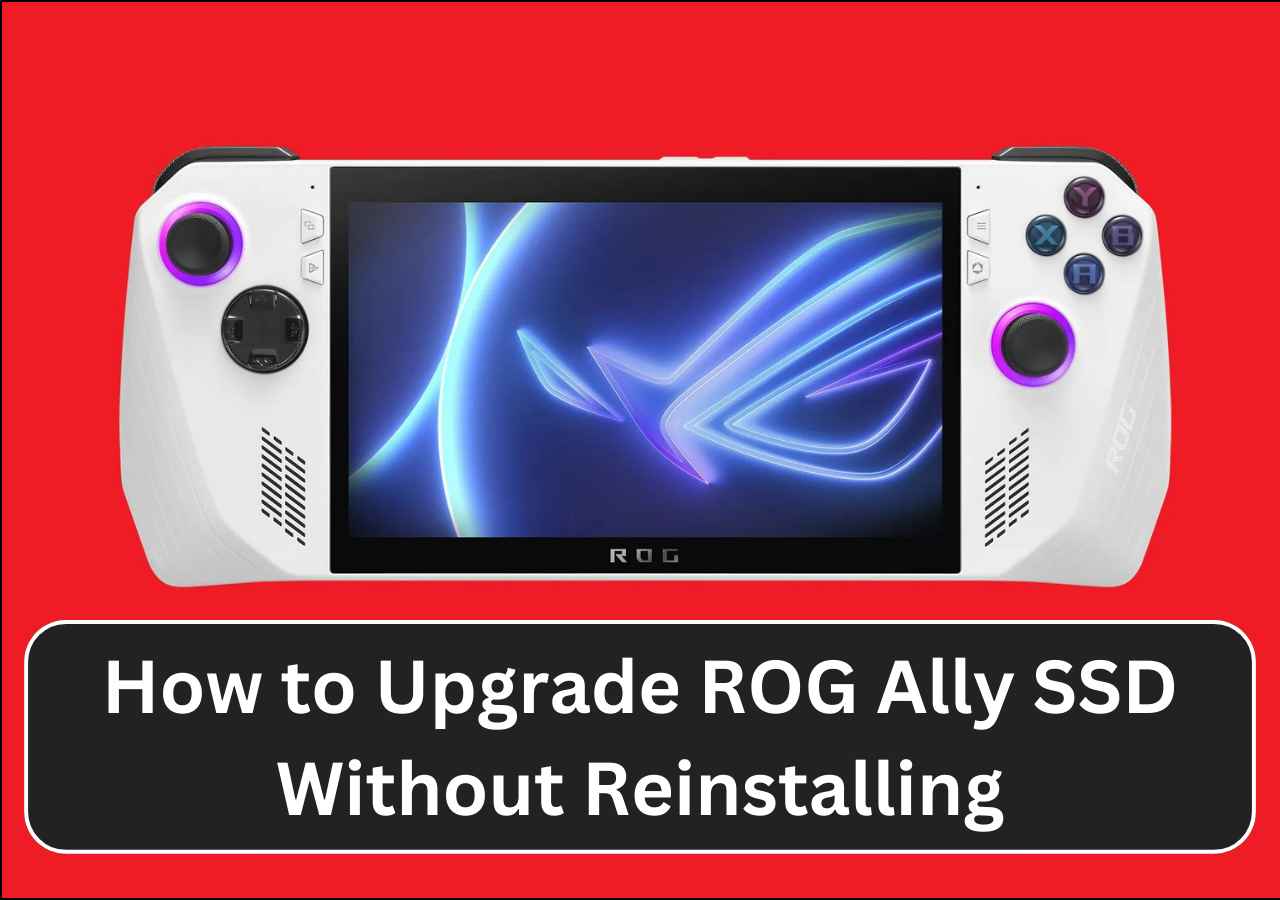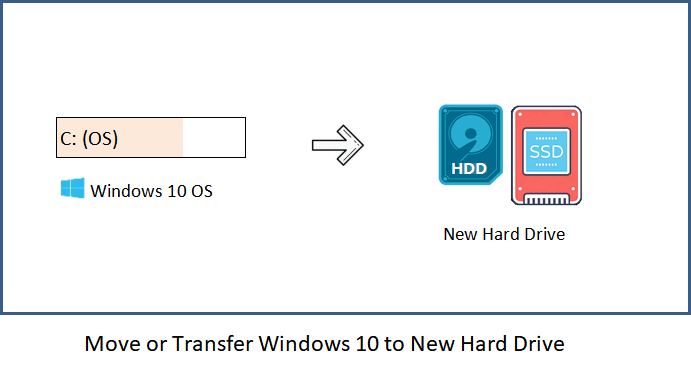Sommario della pagina
Clonezilla è un'applicazione ricca di funzionalità in grado di eseguire attività come clonazione, partizionamento, distribuzione del sistema, backup e altro. Ha una reputazione mondiale, ma molti utenti inesperti devono avere una domanda a riguardo: Clonezilla è gratuito per uso commerciale?
Lascia che EaseUS risolva i tuoi dubbi con questo articolo! Inoltre, ti consiglieremo anche un'alternativa a Clonezilla che ti aiuterà a svolgere meglio le tue attività di clonazione.
Breve recensione di Clonezilla
Come accennato in precedenza, Clonezilla è uno strumento versatile che può funzionare su immagine disco o clonazione del disco, backup, distribuzione del sistema e altre attività. Questo software di clonazione del disco eccelle nel campo dei backup, occupandosi non solo delle normali attività di clonazione ma anche di attività di clonazione avanzate come l'aggiornamento a dischi rigidi più grandi, la clonazione di più unità, cloni compressi, ecc.

Clonezilla è anche molto compatibile e offre 3 versioni destinate a diversi gruppi di utenti.
- Clonezilla Live: Clonezilla Live ti consente di avviare ed eseguire Clonezilla utilizzando un CD/DVD o un'unità flash USB (solo Unicast).
- Server Clonezilla lite: il server Clonezilla lite ti consente di utilizzare Clonezilla live per la clonazione di massa.
- Clonezilla SE: Clonezilla SE è incorporato in DRBL, quindi è necessario configurare un server DRBL prima di poter utilizzare Clonezilla per la clonazione di massa.
Per riassumere, Clonezilla Live è adatto per il backup e il ripristino di un singolo computer. Mentre Clonezilla lite server o SE è più adatto per distribuzioni commerciali su larga scala in quanto possono clonare più computer contemporaneamente.
Clonezilla è gratuito
Quando leggi i contenuti di cui sopra, è probabile che penserai che Clonezilla addebiterà agli utenti una certa somma di denaro. Ma Clonezilla è gratuito? La risposta è si. Anche se Clonezilla è disponibile in tre diverse versioni, è comunque un software di clonazione gratuito e open source.
Che tu lo utilizzi per clonazione personale o per uso commerciale, puoi utilizzare tutte le funzionalità di cui dispone senza pagare alcuna commissione. Se non hai familiarità con Clonezilla, puoi ottenere maggiori informazioni a riguardo continuando a leggere.
Non passare questo post per sapere se Clonezilla è sicuro.
Una risposta rapida: Clonezilla è sicuro?
Clonezilla è sicuro? Vuoi conoscere la risposta? Questo articolo descriverà se Clonezilla è sicuro da usare e ti fornirà suggerimenti utili.
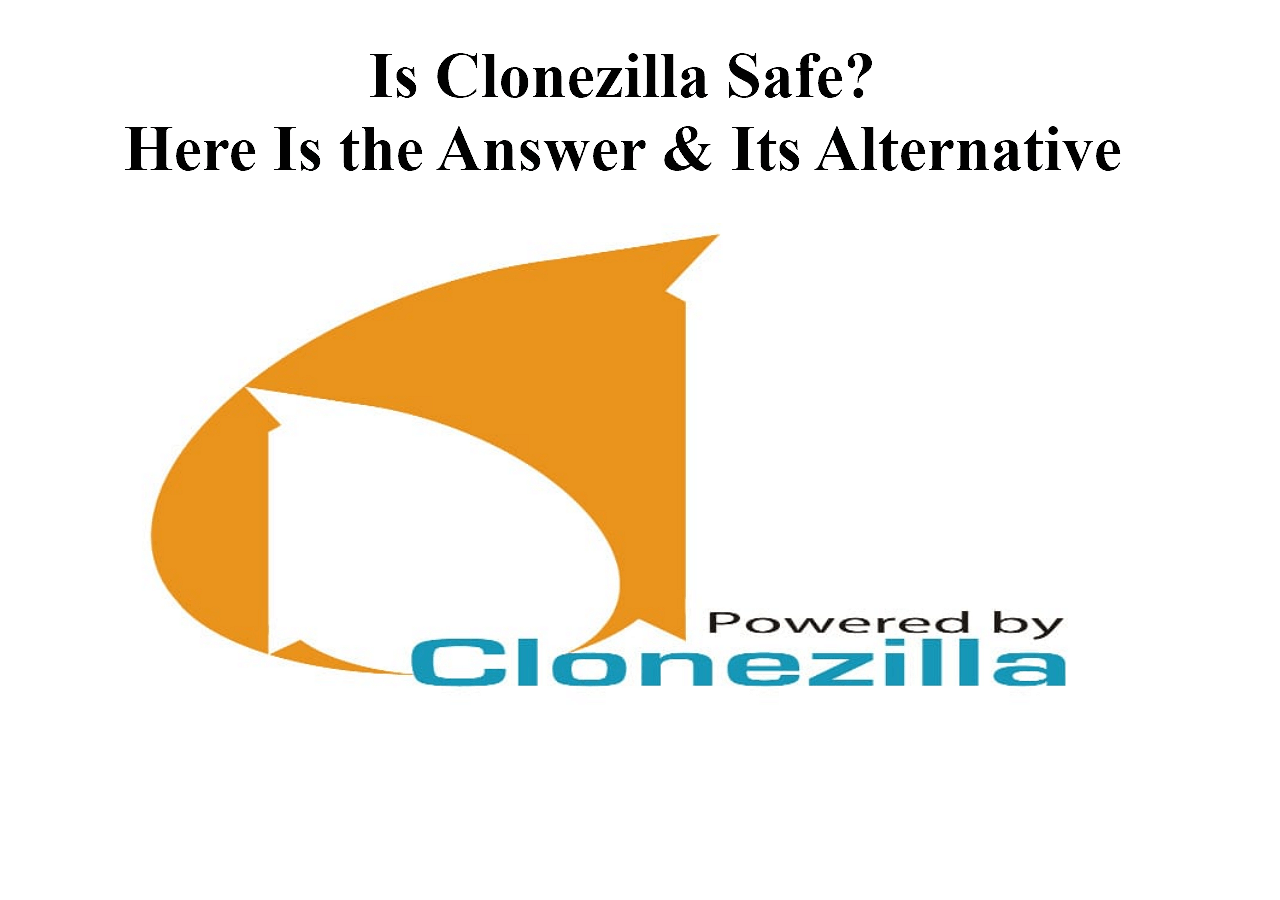
Come usare Clonezilla
Prima di sapere come utilizzare Clonezilla, otteniamo prima maggiori informazioni a riguardo.
🔎Compatibilità
- Windows, macOS e Linux
💡Caratteristiche principali di Clonezilla
- Fornisce la tecnologia di crittografia. Sicuro e protetto.
- Supporta più file system, inclusi NTFS, ext2/3/4, ecc.
- Clonare un disco rigido con settori danneggiati.
- Consente l'imaging di singole partizioni o interi dischi.
- Fornisce la procedura guidata e l'interfaccia della riga di comando.
- Supporta i formati di partizione MBR e GPT
📌Pro e contro
| ⭕ Pro di Clonezilla | ❌ Contro di Clonezilla |
|---|---|
|
|
Dopo aver conosciuto meglio Clonezilla, ecco alcuni consigli su come utilizzarlo. Il seguente contenuto utilizza Clonezilla Live come software operativo.
Scarica Clonezilla
Per installare Clonezilla Live, il primo Passaggio è scaricare il file pre-build corrispondente e inserirlo nel supporto di avvio che hai preparato. Se utilizzi un CD/DVD, dovrai scaricare il file ISO. Avrai bisogno del file zip se usi una USB come supporto di avvio.
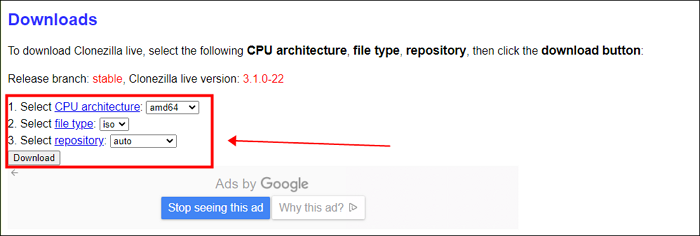
Naturalmente, se non sei bravo a creare supporti di avvio, puoi anche acquistare Clonezilla CD o USB direttamente da un fornitore con licenza originale.
Clonare HDD con Clonezilla
Dopo aver preparato il supporto di avvio Clonezilla, puoi seguire i 6 passaggi che forniamo per clonare il tuo disco rigido
Passaggio 1. Collega il supporto di avvio al computer e utilizzalo per avviare il PC. Quando carichi Clonezilla per la prima volta, dovrai premere Invio per completare le impostazioni predefinite.

Passaggio 2. Dopo aver terminato tutte le impostazioni, scegli l'opzione Avvia Clonezilla.
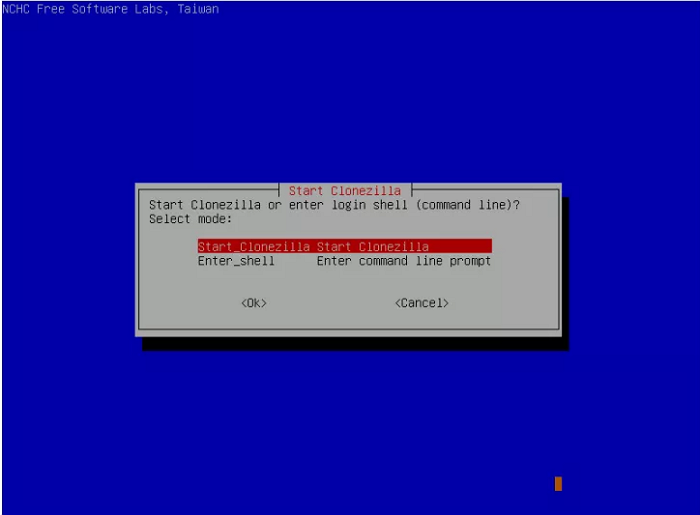
Passaggio 3. Seleziona la modalità di clonazione desiderata. Clonezilla ha la modalità Principiante e la modalità Esperto. Per rendere questo tutorial semplice da seguire, sceglieremo qui la modalità Principiante.
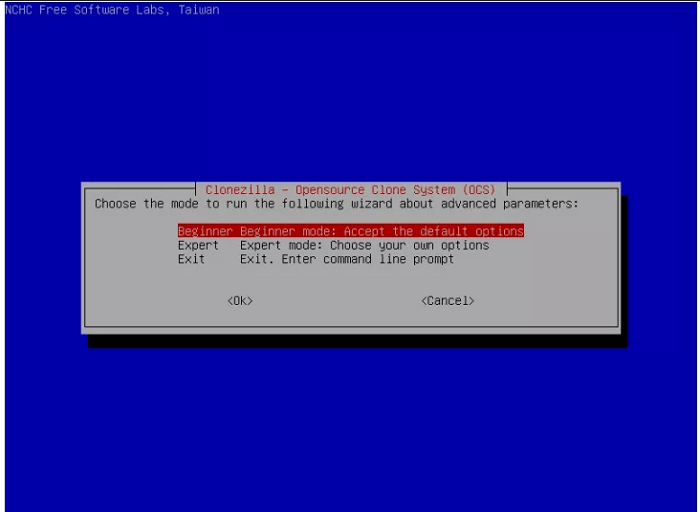
Passaggio 4. Seleziona un modo per clonare il tuo HDD: crea una copia esatta di tutti i dati sul disco o copia solo una partizione su un HDD.
Passaggio 5. Ora scegli il disco di origine da clonare. Clonezilla nominerà il primo disco nel tuo sistema con hda/sda, hdb/sdb per il secondo disco e così via. Quindi devi prestare attenzione al nome corrispondente quando selezioni l'HDD che desideri clonare.
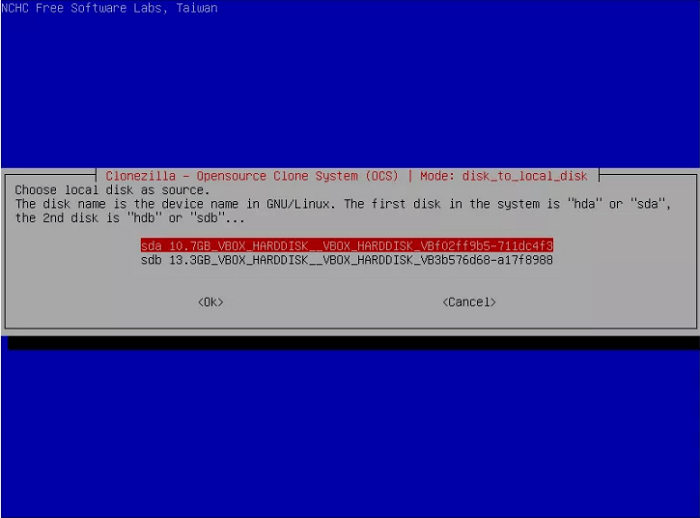
Passaggio 6. Seleziona l'unità di destinazione in base alle stesse regole di denominazione e segui le istruzioni successive per avviare il processo di clonazione.
La migliore alternativa a Clonezilla
Con il diagramma di flusso Passaggio Passaggio che ti abbiamo fornito sopra, scoprirai facilmente che, sebbene Clonezilla sia uno strumento di clonazione gratuito e funzionale, il suo design dell'interfaccia utente è davvero ostile per gli utenti.
Quando usi Clonezilla per la prima volta, non potrai fare tutto senza un tutorial. Quindi, per gli utenti di PC che sono nuovi alla clonazione, potresti prendere in considerazione l'utilizzo di un'ottima alternativa a Clonezilla: EaseUS Disk Copy.
EaseUS Disk Copy è un software premium di clonazione o migrazione del disco per Windows. Come Clonezilla, può aiutarti a clonare il tuo sistema, i dischi e qualsiasi partizione.
Che tu abbia bisogno di clonare un disco rigido su USB o migrare un HDD su SSD, funzionerà meglio di Clonezilla. Inoltre, EaseUS Disk Copy è molto amichevole sia per gli utenti principianti che per quelli esperti, fornendo non solo un'interfaccia utente semplice e di facile comprensione, ma anche suggerimenti accurati durante l'operazione.
Puoi ottenere suggerimenti più utili per questo strumento di clonazione professionale in base alle informazioni fornite di seguito.
💡Caratteristiche principali di EaseUS Disk Copy
- Aggiornare il disco rigido senza perdere dati
- Clonare un disco rigido con settori danneggiati
- Migrare Windows senza reinstallare
- Creare un disco avviabile WinPE
- Creare un backup completo per il ripristino immediato
📌Pro&Contro⭕❌
| ⭕ Pro di EaseUS Disk Copy | ❌ Contro di EaseUS Disk Copy |
|---|---|
|
|
Ora vediamo come utilizzare EaseUS Disk Copy per clonare l'HDD.
Nota: attiva EaseUS Disk Copy per copiare o clonare il disco senza intoppi.
Passaggio 1. Scarica, installa ed esegui EaseUS Disk Copy sul tuo PC.
Fai clic su "Modalità del disco" e seleziona il disco di origine che desideri copiare o clonare. Fai clic su "Avanti" per continuare.
Nota: se vuoi copiare o clonare settore per settore il disco di origine, lo spazio sul disco di destinazione deve essere pari o superiore a quello di origine.
Passaggio 2. Controlla e modifica il layout del disco come "Adatta al disco", "Copia come sorgente" o "Modifica la disposizione del disco".
Noi consigliamo "Adatta al disco".
L'opzione "Copia come sorgente" copierà/clonerà lo stesso layout di partizioni del disco di origine su quello di destinazione.
"Edit disk layout" consente di ridimensionare o spostare manualmente il layout della partizione sul disco di destinazione.
Se il tuo disco di destinazione è un'unità SSD, ricordati di spuntare "Controlla l'opzione se la destinazione è SSD".
Dopodiché fai clic su "Procedi" per continuare.
Passaggio 3. Se il programma chiede di cancellare i dati sul disco di destinazione, fai clic su "Continua" per confermare.
Conclusione
Clonezilla è gratuito per uso commerciale? Sì, Clonezilla è uno strumento totalmente gratuito. Ha potenti capacità di clonazione e offre una varietà di usi aggiuntivi. Tuttavia, anche il design dell'interfaccia utente senza grafica e la difficoltà di funzionamento sono degli svantaggi che non possono essere nascosti.
Se sei nuovo alla clonazione, ti consigliamo piuttosto di utilizzare EaseUS Disk Copy, la migliore alternativa a Clonezilla, per eseguire il lavoro di clonazione, migrazione e persino di backup di cui hai bisogno.
Per ottenere ulteriori suggerimenti sulla clonazione, non puoi passare ai post seguenti!
Domande frequenti
1. Clonezilla è gratuito?
Sì, Clonezilla è gratuito. È uno strumento totalmente gratuito con funzioni potenti. Questo software può aiutarti a clonare dischi, backup, distribuzione del sistema e altre attività.
2. Posso clonare Windows 10 con Clonezilla?
Sì, puoi clonare Windows 10 con Clonezilla. Puoi utilizzare Clonezilla per clonare il suo sistema compatibile su un nuovo HDD o SSD, inclusa l'installazione corrente, le impostazioni, le applicazioni, i dati personali, ecc. Tuttavia, poiché Clonezilla non è molto facile da usare per i principianti, faresti meglio a seguire il corrispondente tutorial.
Questa pagina è utile? Il tuo supporto è davvero importante per noi!

EaseUS Disk Copy
EaseUS Disk Copy è uno strumento di clonazione e migrazione di HDD/SSD ben progettato e molto facile da usare, uno strumento che dovrebbe essere l'ideale per chiunque desideri migrare rapidamente e facilmente un disco di sistema esistente su un nuovo disco (o un'unità SSD appena installata ) con la configurazione minima richiesta.
Pubblicato da
-
Anna è una delle principali editrici di EaseUS e ha creato diversi post su dispositivi digitali come PC, telefoni cellulari, tablet, Mac, ecc. Ama imparare, risolvere e condividere.…Leggi la biografia completa >
EaseUS Disk Copy

Strumento di clonazione dedicato per soddisfare tutte le esigenze di clonazione di sistema, disco e partizione.
Post Popolari
27/10/2023
![]()
27/10/2023
![]()
27/10/2023
![]()
![]()
![]()
Argomenti Interessanti